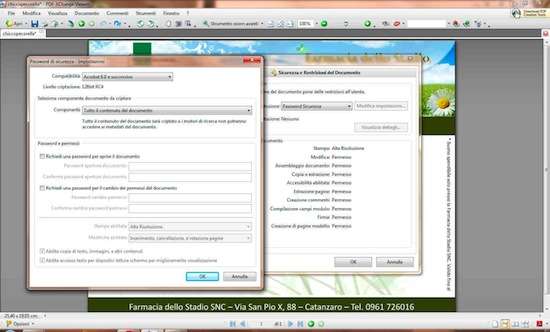Per coloro che i PDF normalmente li aprono, li consultano e l’inviano via email, il noto Adobe Reader è uno strumento gratuito assolutamente sufficiente allo svolgimento delle azioni citate. Comunque, anche agli utenti meno esigenti sarà capitato almeno una volta di dover aggiungere del testo, dei commenti, una sottolineatura o evidenziazione ad un testo in PDF, e con il solo Adobe Reader non poterlo fare.
In questi casi si rende necessario o riscrivere il documento su un classico editor stile Word o ricorrere a software in grado di manipolare i PDF, da pagare però a caro prezzo. Eppure basterebbe un semplice lettore di PDF con qualche arma in più, in grado quindi di risolvere le esigenze più immediate degli utenti senza chiedere nulla in cambio. La soluzione è PDF-XChange Viewer.
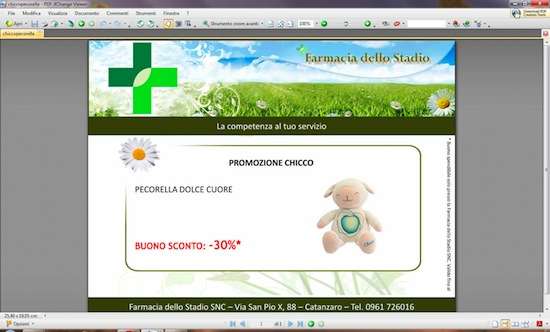
L’applicativo è di facile utilizzo, presenta un’interfaccia simile a quella a cui Adobe ci ha abituati, con la differenza di avere a disposizione molte più funzioni. Già durante l’installazione si nota come il software sia comunque ben curato: sono presenti di default i plugin per i differenti browser installati sul PC, e l’applicativo può essere impostato come lettore predefinito per l’apertura dei file PDF.
Una volta installato, quindi, è sufficiente cliccare su un qualsiasi file PDF affinché compaia la finestra del programma e subito il PDF venga visualizzato senza alcun problema. Altri file poi possono essere aperti direttamente dal menu File/Apri o File/Apri da URL , da dove indicare poi la posizione della risorsa da visualizzare. Le funzioni poi presenti alla voce File sono le stesse che imperano su tutti gli applicativi del settore: il PDF può essere salvato tramite le funzioni Salva , Salve con Nome e Salva Copia , può essere inviato via email come allegato o zip ( Invia per Email o Invia per Email come zip ), può essere esportato come immagine ( Esporta/Esporta come immagine ) con il supporto a tanti formati di output, come JPEG, TIF e BMP e con la possibilità di scegliere quali pagine convertire. Infine, può essere stampato con il comando Stampa .
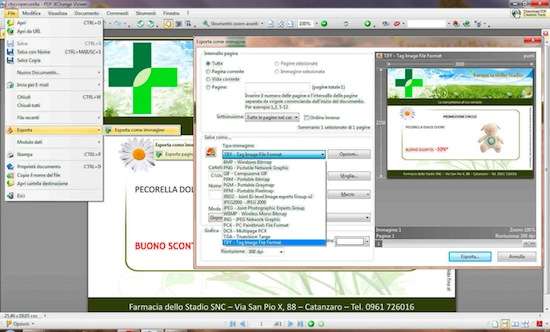
Se i menu Modifica , Visualizza e Finestra contengono comandi ben noti, di cui non è dunque necessario esplorare la funzione, ed il menu Documento è accessibile solo ai sottoscrittori della versione Pro, la vera chicca si ha con il menu Strumenti : dal quale si accede alle vere funzionalità del software.
I tre strumenti di base ( Strumenti/Strumenti di base ) sono quelli a cui si è abituati in Adobe Reader: la mano per muovere la visualizzazione del documento, la cattura per immortalare sotto forma di screenshot una parte del documento e il Seleziona, per selezionare il testo, da copiare o da cancellare. Allo stesso modo, in Zoom sono disponibili tutti i comandi per migliorare la visualizzazione del documento, ma le vere novità sono i sottomenu Commenta e annota , Misura e Collegamento .
Da Commenta e annota è possibile aggiungere al documento alcuni timbri, ossia watermark che diano un’informazione visuale sul contenuto del PDF, indicando se il file è TOP SECRET , APPROVED , CONFIDENTIAL , FOR PUBLIC RELEASE e via discorrendo, scegliendo fra 14 tipologie di timbri differenti. Sempre dallo stesso menu è possibile inserire le Note , per commentare eventuali sezioni del documento di rimando a diversi collaboratori che lavorano sul file.
Lo stile delle note può essere personalizzato secondo le proprie esigenze e la visualizzazione dei commenti può essere attivata o disattivata dal menu Commenti/Visualizza commenti . Sempre dalla stessa voce è possibile esportare od importare i soli commenti, lavorando con file Adobe di estensione FDF ( Commenti/Esporta commenti o Commenti/Importa commenti )
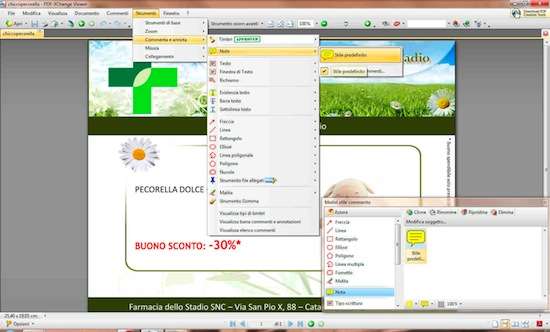
Del menu Strumenti l’utente può sfruttare le funzionalità per inserire nel PDF un testo, una casella di testo od un richiamo testuale ( Strumenti/Commenta e annota/Testo – Finestra di Testo – Richiamo ). Quanto già presente nel PDF può essere modificato, evidenziandolo, sottolineandolo o barrandolo con i comandi Strumenti/Commenta e annota/Evidenzia testo – Barra testo – Sottolinea testo . Infine, chi ha necessità può anche disegnare sul PDF, con le forme messe a disposizione od a mano libera con la Matita , a cui si associa lo strumento Gomma per cancellare eventuali segni errati.
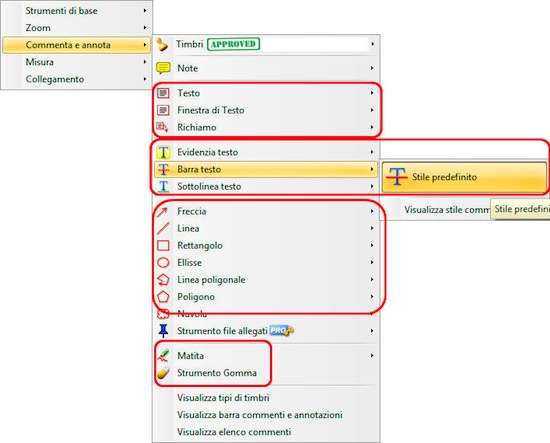
Il menu Strumenti/Misura mette a disposizione dell’utente tutta una serie di strumenti per effettuare delle vere e proprie quote di distanze, aree o perimetri sui disegni o sui testi contenuti nel PDF, mentre da Strumenti/Collegamenti si accede ad un sistema per inserire nel PDF un collegamento: ad ogni link aggiunto potrà corrispondere una o più azioni definibili liberamente, fra l’opzione per recarsi ad una pagina dello stesso documento, ad una pagina di un altro documento, ad un link Web avviando il browser o ad un file, avviandolo in Windows.
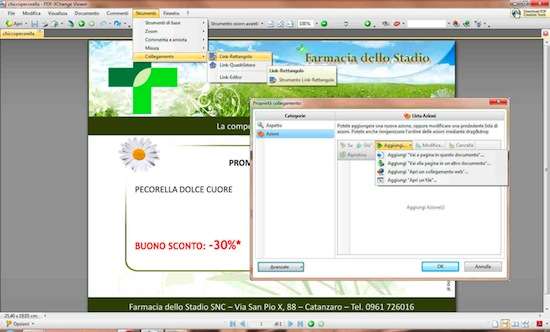
Per ultimo c’è da notare la possibilità di sigillare eventualmente un file PDF non protetto, definendo una password per l’apertura o per la modifica dei permessi di stampa, di copia e di quant’altro. PDF X-Change Viewer utilizzerà una crittografia a 128 bit per proteggere il documento.